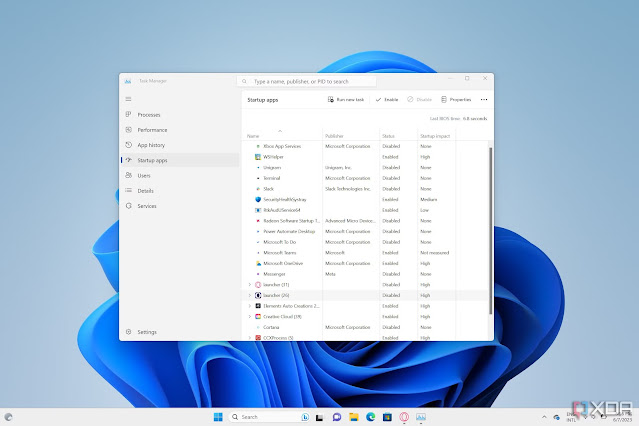Kamu merasa laptop atau PC Windows kamu lemot saat baru dinyalakan? Salah satu penyebab utamanya adalah terlalu banyak program yang berjalan otomatis saat startup. Tenang, kamu bisa menonaktifkannya dengan mudah tanpa harus menjadi ahli IT. Artikel ini akan membahas langkah-langkah lengkapnya, aman dan tanpa risiko.
$ads={1}
Apa Itu Program Startup?
Program startup adalah aplikasi yang otomatis berjalan ketika Windows dinyalakan. Misalnya, aplikasi seperti Skype, Spotify, Discord, atau aplikasi cloud seperti OneDrive bisa langsung aktif sejak booting tanpa kamu buka secara manual.
Walaupun terlihat praktis, terlalu banyak program startup bisa memperlambat waktu booting dan menguras RAM, terutama pada laptop dengan spesifikasi pas-pasan.
Manfaat Menonaktifkan Program Startup
Terdapat beberapa manfaat menonaktifkan program startup yang tidak diperlukan, yaitu waktu booting lebih cepat, kinerja sistem lebih ringan, RAM dan CPU lebih hemat dan mencegah aplikasi berjalan tanpa sepengetahuan.
Tentu cara ini sangat efektif sebagai cara mengatasi laptop lambat, menjadi ngebut kembali.
Cara Menonaktifkan Program Startup di Windows
Berikut beberapa cara paling efektif yang bisa kamu lakukan:1. Menggunakan Task Manager (Paling Cepat & Praktis)
Task Manager adalah cara tercepat dan paling umum untuk mengatur program startup.
- Tekan tombol Ctrl + Shift + Esc secara bersamaan.
- Pilih tab Startup.
- Di sana kamu akan melihat daftar program yang berjalan saat startup.
- Klik kanan program yang ingin dimatikan, lalu pilih Disable.
Tips: Fokus pada program non-esensial seperti software updater, media player, atau aplikasi hiburan.
2. Melalui Settings (Khusus Windows 10 & 11)
Jika kamu pengguna Windows versi terbaru, kamu bisa menonaktifkan program startup langsung dari menu pengaturan.Langkah-langkahnya:
- Klik Start Menu, lalu pilih Settings.
- Buka menu Apps > Startup.
- Akan muncul daftar aplikasi dengan toggle ON/OFF.
- Geser ke OFF untuk aplikasi yang tidak kamu inginkan berjalan otomatis.
3. Lewat System Configuration (msconfig)
Cara ini lebih cocok untuk pengguna tingkat lanjut.Langkah-langkah:
- Tekan Windows + R, ketik msconfig, lalu tekan Enter.
- Buka tab Startup lalu klik Open Task Manager.
- Lanjutkan menonaktifkan program seperti cara pertama.
4. Menghapus Shortcut di Folder Startup
Folder ini menyimpan shortcut aplikasi yang berjalan saat startup.Langkah-langkah:
- Tekan Windows + R, ketik shell:startup, lalu tekan Enter.
- Akan muncul folder startup.
- Hapus shortcut aplikasi yang tidak perlu dijalankan otomatis.
Hal yang Perlu Diperhatikan
Jangan menonaktifkan aplikasi penting seperti antivirus atau driver sistem. Jika ragu, cari tahu dulu fungsi aplikasi tersebut dengan Googling nama aplikasinya. Untuk memudahkannya kamu dapat menggunakan situs seperti Should I Remove It? untuk referensi lebih lanjut aplikasi startup apa yang tidak aman jika dinonaktifkan.Contoh Program yang Aman Dinonaktifkan
| Nama Aplikasi | Aman Dinonaktifkan? | Keterangan |
|---|---|---|
| Spotify | Aman | Hanya aplikasi hiburan |
| Discord | Aman | Tidak diperlukan saat startup |
| Adobe Updater | Aman | Tidak wajib dijalankan otomatis |
| Antivirus (Windows Defender) | Tidak Aman | Penting untuk keamanan sistem |
| OneDrive | Opsional | Bergantung pada kebutuhan sinkronisasi |
Kesimpulan
Menonaktifkan program startup di Windows adalah langkah mudah untuk meningkatkan kecepatan booting dan performa keseluruhan sistem. Kamu tidak perlu software tambahan atau keahlian teknis tinggi. Cukup lewat Task Manager atau Settings, PC kamu akan terasa lebih ringan.
Setelah membaca panduan ini, coba cek daftar program startup di PC kamu. Siapa tahu banyak program nggak penting yang bikin lemot! Jangan lupa bagikan artikel ini ke teman-teman kamu yang sering mengeluh PC-nya lambat saat dinyalakan.